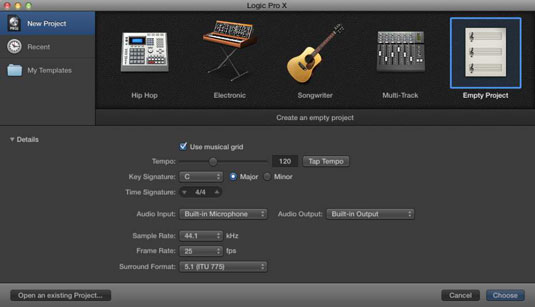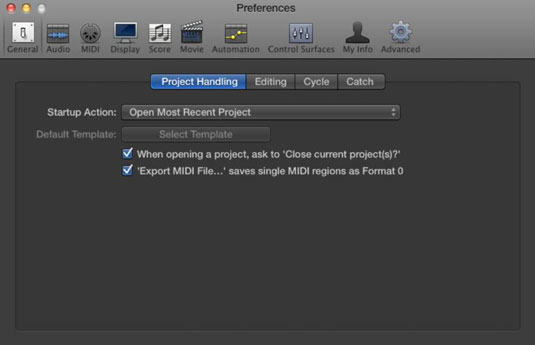Да бисте покренули празан подразумевани Логиц Про пројекат, изаберите Филе→Нев или притисните Схифт+Цомманд+Н.
Отвара се прозор за дијалог Нев Трацкс. На врху екрана изаберите тип нумере са којом желите да почнете да радите, а затим кликните на Креирај.
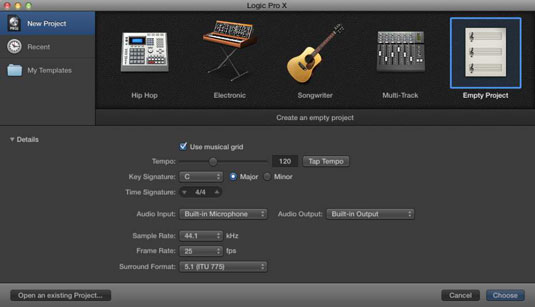
Напреднији и прилагођенији начин да започнете нови пројекат је да одаберете Датотека→Ново из шаблона (Цомманд+Н).
Отвара се прозор за одабир пројекта. Можете да изаберете унапред припремљен шаблон пројекта, недавни пројекат или сопствени прилагођени шаблон пројекта. Кликните на Детаљи (са леве стране) да бисте приказали још више опција за ваш нови пројекат, као што су темпо, време и потписи тастера, и аудио улаз и излаз.
Можете променити било коју опцију пројекта, али треба да се држите једне стопе узорковања. Подразумевана брзина узорковања, 44,1 кХз, користи се за аудио квалитет ЦД-а и избор је који се препоручује свим почетницима. Брзина узорковања од 48 кХз се често користи у видео пројектима. Коришћење веће стопе узорковања зависи од ваших хардверских могућности и потреба пројекта.
Након што започнете свој пројекат, спремни сте да започнете снимање, аранжирање, уређивање и миксовање. То је остварење сна.
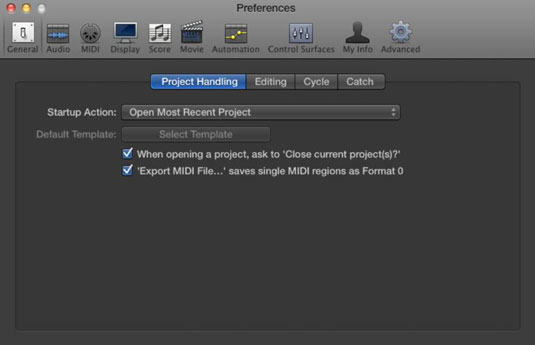
Изаберите Логиц Про Кс→Преференцес→Генерал и изаберите картицу Пројецт Хандлинг.
Одаберите прилагођену акцију покретања да бисте рекли Логиц Про-у шта да ради када га покренете. Ако сте плодан тип, можете креирати нови пројекат сваки пут када покренете апликацију. Можда бисте желели да отворите најновији пројекат при покретању.
Изаберите акцију покретања. Логиц Про је љубазан да вас пита шта да радите када почне.